Windows 11 är fortfarande i utvecklingsfaser, och som ett resultat möter användare problem där vissa funktioner i program fastnar eller datorn slumpmässigt fryser. Det här problemet är inte begränsat till Windows 11-enheter, men problemet är också bestående i Windows 10-enheter. I de flesta fall är dessa bara programvarufel som åtgärdas automatiskt när du uppdaterar programvaran. Men i vissa extrema scenarier kan användare behöva försöka starta om sin dator för att få den nödvändiga programvaran att köras.
Frysningen av skärmen kan ske slumpmässigt, och efter detta slutar systemet att svara och fungera. Användare står också inför slumpmässig frysning av skärmen medan de arbetar med sina viktiga projekt eller medan de spelar. Microsofts utvecklingsteam uppger att de arbetar med korrigeringen och kommer att lösa det genom den kommande uppdateringen. Men innan du väntar på uppdateringen, här är några sätt att fixa datorn som slumpmässigt fryser i Windows 11/10.
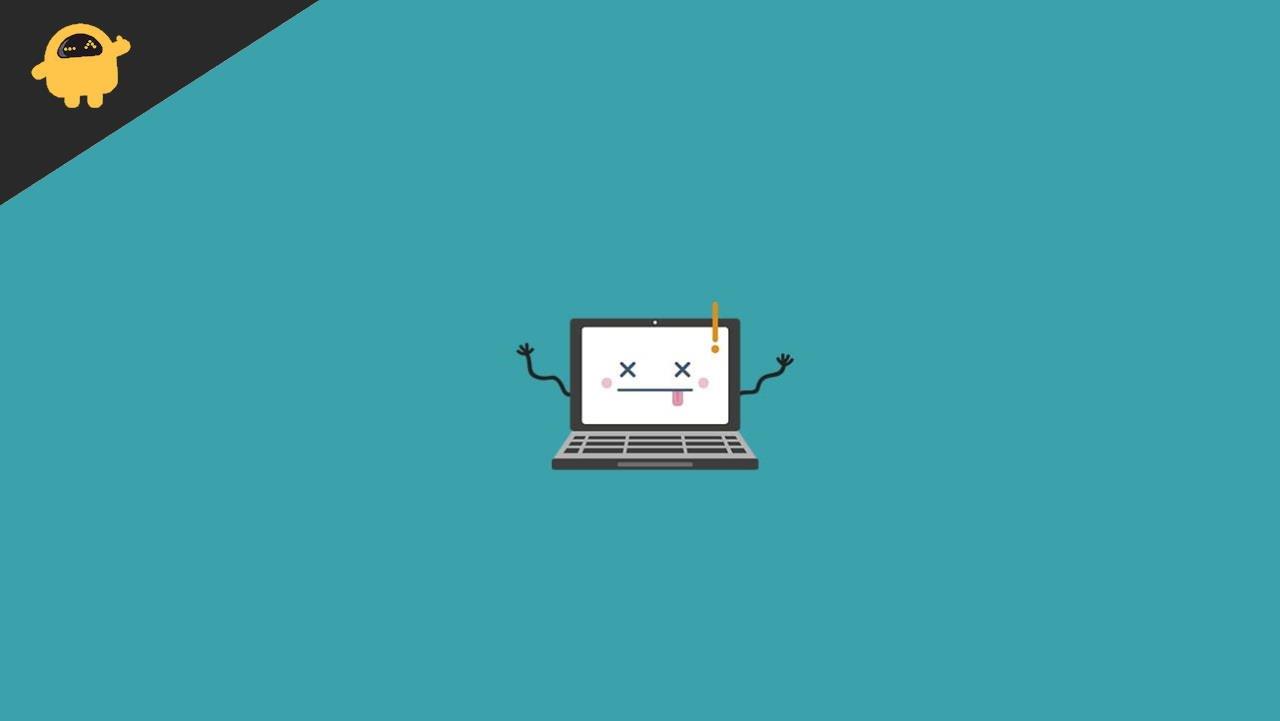
Fix: Datorn fryser slumpmässigt i Windows 11/10
Det enda sättet att låsa upp systemet är att starta om datorn, men det finns stora chanser att din dator slumpmässigt fryser igen. Många saker är ansvariga för problemet som temporära filer, skärmupplösning, buggar, saknade nödvändiga filer, etc. Här går vi in på alla möjliga orsaker och fixar problemet som gäller Windows11/10.
Annons
Fix: Windows 11 Aktivitetsfältet gömmer sig inte i helskärm
Så här åtgärdar du om skjutreglaget för ljusstyrka saknas på Windows 11 och 10
Så här åtgärdar du problemet med att skannern inte fungerar i Windows 11
Fix 1: Justera skärmupplösningen
Det är en av de vanligaste lösningarna för att ändra skärmupplösningen. Ibland köper vi högre upplösning som inte stöds av skärmen, och som ett resultat av det uppstår problemet med frysning. Den högre upplösningen utlöste GPU:n att bearbeta den på skärmen, men den kan frysa systemet om systemet har en låg GPU.
- Öppna appen Inställningar från Start-menyn och klicka på System.
- Välj nu Display och navigera till Scale and Layout, klicka sedan på Display resolution.
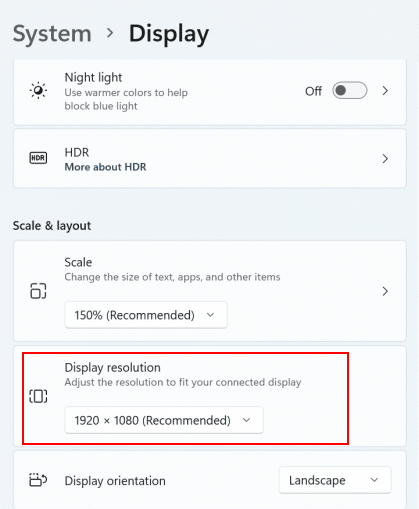
- Välj sedan den lägre upplösningen från rullgardinsmenyn.
- Klicka sedan på Behåll ändring på bekräftelsefliken.
Fix 2: Ändra virtuellt minne
Nästa anledning till att skärmen fryser eller inte svarar är RAM-tillgänglighet. Om du använder tunga applikationer eller spel med hög grafik, kan du möta låg RAM-tillgänglighet i ditt system. Windows 10/11 har ett inbyggt minneshanteringssystem, men det kan vara ansvarigt för dödens svarta skärm på grund av tekniska problem.
Annonser
- Öppna appen Inställningar från Start-menyn och sök efter Prestandainställningar.
- Klicka nu på Justera och utseende och prestanda för Windows från den tillgängliga menyn.
- Välj sedan Avancerat på fliken Prestandaalternativ.

- Navigera sedan till det virtuella minnet och klicka på ändra.
- Avmarkera alternativet Hantera automatiskt växlingsfilstorlek för alla drivrutiner och välj den anpassade storleken.
- Ange nu det rekommenderade värdet på minnet i rutan för initial storlek och ange det högre värdet i rutan för maximal storlek.
- Klicka sedan på Ok för att tillämpa ändringarna och starta om ditt system och kontrollera att problemet löses eller inte.
Fix 3: Uppdatera GPU-drivrutiner
En föråldrad drivrutin kan vara orsaken till att din dator fryser slumpmässigt i Windows 10/11-systemet. Microsoft tillhandahåller regelbundet uppdateringar för smidig prestanda. Ändå glömmer vi vanligtvis att kontrollera för att uppdatera drivrutinen för att öka systemets prestanda och hålla sig borta från problem.
- Högerklicka på Start-menyn och välj Enhetshanteraren från menyn.
- Scrolla nu ner till Display-adaptern och klicka på den för att expandera i Enhetshanterarens fönster.
- Klicka sedan på dedikerad GPU och högerklicka på den och välj Uppdatera enhet för att uppdatera drivrutinen.
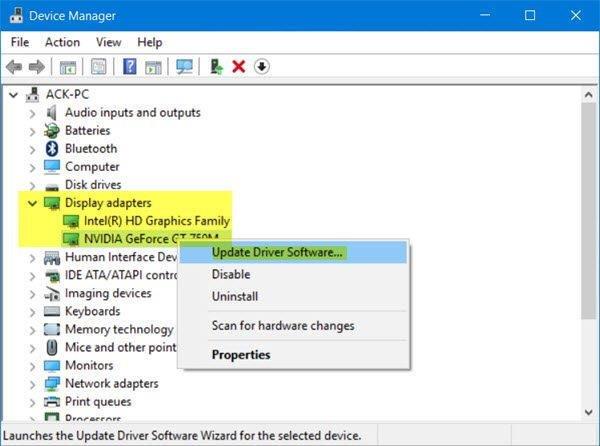
- Därefter klickar du på sök automatiskt för att uppdatera drivrutinsprogramvaran och vänta tills den automatiskt söker och installerar uppdateringsfilen.
- Du kan också installera det manuellt genom att surfa från ditt system, och du kan ladda ner det från tillverkarens officiella webbplats.
Fix 4: Ta bort Temp-filer
När vi avinstallerar något program eller spel, finns några filer kvar i programmappen, vilket kommer att hindra systemfilen. Därför rekommenderar vi att du tar bort temporära filer var 30:e dag.
- Öppna appen Inställningar från Start-menyn och klicka på System, eller så kan du öppna Kör och ange kommandot %temp% och tryck på enter.
- Klicka nu på Lagring och välj sedan Local Disk Section.
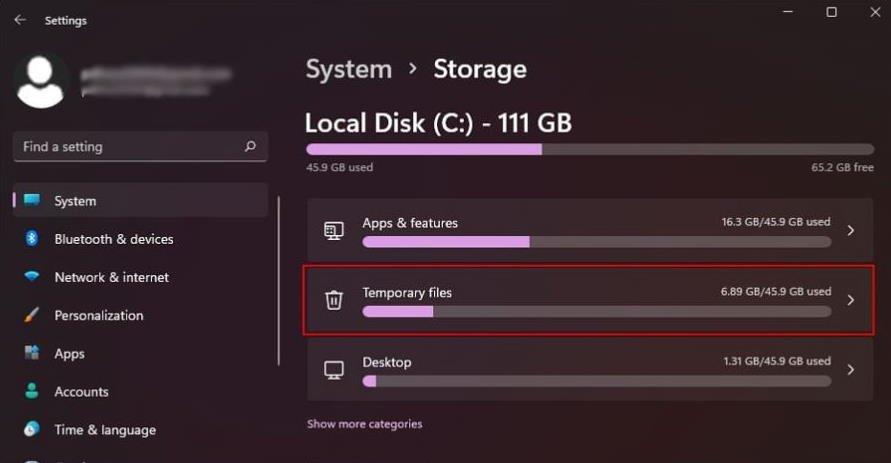
- Gå nu till alternativet för temporär fil och välj den temporära fil du vill ta bort.
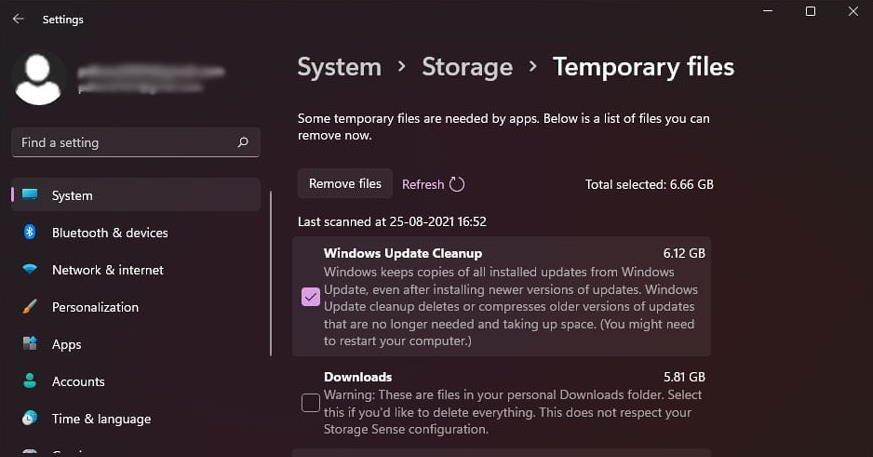
- Efter valet, klicka på Ta bort fil för att ta bort.
Fix 5: Kör System File Checker Tool
Ibland kan systemet hoppa över vissa filer, eller så blir systemfilen skadad eller korrupt. Med hjälp av verktyget för systemfilskontroll kan du reparera systemfilerna.
- Öppna kommandoprompten från startmenyn, eller så kan du söka efter CMD i startmenyn.
- Högerklicka på kommandotolken, välj Kör som administratör och ange kommandot nedan för att köra verktyget för systemfilskontroll.
sfc /scannow

Annonser
- Tryck nu på Enter för att utföra uppgiften och vänta tills den är klar, så reparerar verktyget alla saknade och korrupta filer automatiskt, starta sedan om systemet för att tillämpa ändringar.
Fix 6: Kör Implementeringsverktyg för bildservice och hantering
DISM-verktyget används för att reparera systembilden och datafilerna.
- Öppna kommandoprompten från startmenyn, eller så kan du söka efter CMD i startmenyn.
- Högerklicka på kommandotolken, välj Kör som administratör och ange kommandot nedan för att köra verktyget Deployment Image Servicing and Management.
DISM /Online /Cleanup-Image /RestoreHealth
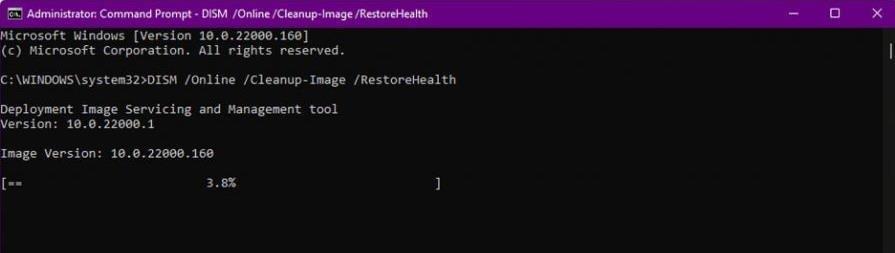
- Tryck nu på Enter för att utföra uppgiften och vänta tills den är klar eftersom den kommer att analysera data och fixa den automatiskt, starta sedan om systemet för att tillämpa ändringar.
Fix 7: Återställ Windows
Om ovanstående metoder inte kan lösa problemet är det enda sättet att återställa Windows 10/11 och installera en ny kopia. Anledningen bakom det kan vara något problem i OS.
Annonser
- Öppna appen Inställningar från Start-menyn och klicka på System.
- Välj nu Återställning och klicka sedan på Återställ PC.
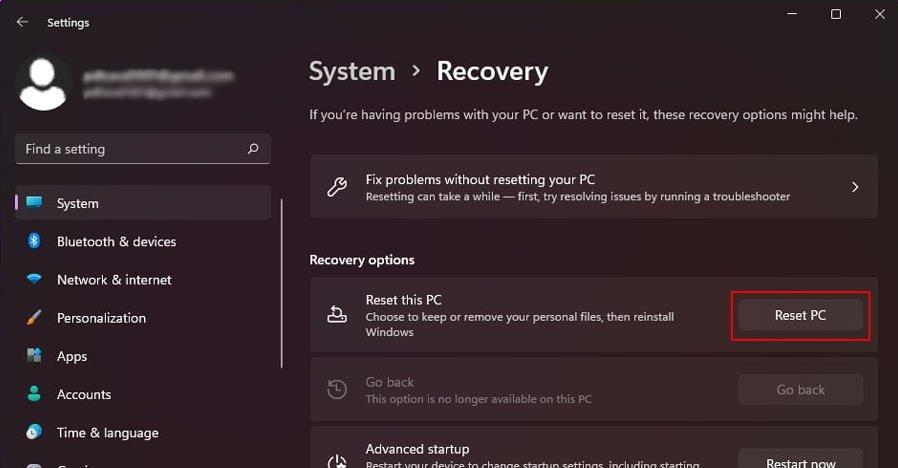
- I nästa fönster kommer det att be dig behålla dina filer eller ta bort allt.
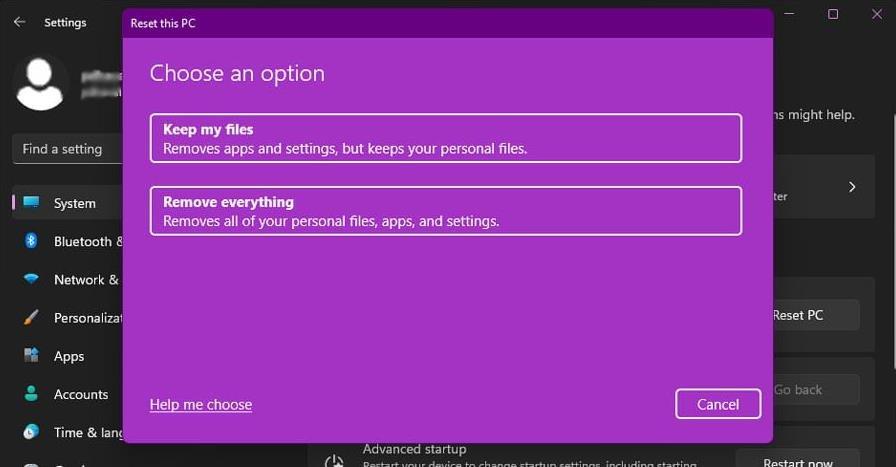
- Efter det, klicka på återställningsdatorn och följ sedan instruktionerna på skärmen.
- Logga nu in med din referens och kontrollera att problemet är löst eller inte.
Slutsats
Vi hoppas att ovanstående metoder hjälper dig att fixa frysningsproblemet i Windows 11/10. Men de främsta bovarna är korrupta systemfiler eller maskinvarufel. Bortsett från detta kommer att följa metoderna i serie också att kontrollera ditt systems hälsa och förbättra prestandan för framtiden. Du kan också vänta tills Microsoft släpper patchen. Dela gärna med dig av dina synpunkter och frågor i kommentarsfältet nedan.












